
我很快了解到,通过批量转换的奇迹,您可以节省图像处理的宝贵时间。这项任务的一个免费解决方案是XnConvert,这是一种跨平台工具,非常适合那些深陷照片,屏幕截图或其他图像的人。
在本次评测中,我将会使用Mac版本,尽管Windows和Linux风格可能会有细微的差别,但核心功能和工作流程是相同的。
使用XnConvert进行图像处理
图像处理器拍摄大量源图像,根据您的偏好对其进行处理,然后以您选择的格式再次将其吐出。听起来很简单,但是令人惊讶的是缺少出色的免费工具来完成这项工作。 Paint.NET是Windows平台上最好的免费Photoshop等效软件,需要其他插件,而GIMP的文档仅涵盖命令行。
XnConvert易于使用,但功能强大。它支持多种输入和输出格式(稍后将在后面进行介绍),包括Camera RAW。
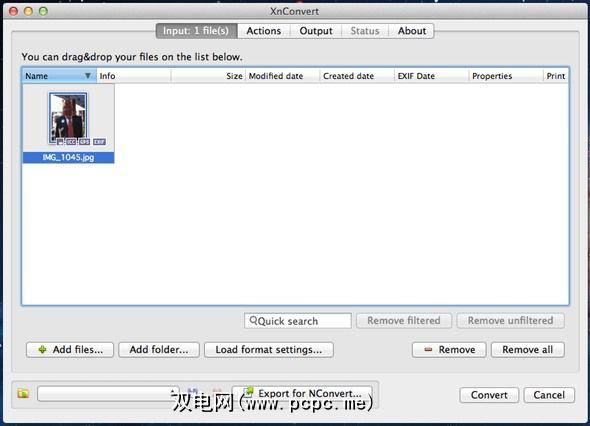
动作和输出
动作 tab分为三个区域:“处理",“参数"和“预览"。从“参数"面板中选择一个操作,以查看可用的参数。根据操作的不同,可能会有很多不同的设置可供选择,因为XnConvert不会保留细节,这很好,但是可以有时会吸引您。我了解到,当将一批混合大小的图像缩小到设置的大小时,需要确保在放大/缩小中为 Resize < / em>操作,否则它将放大您的小图像并缩小您的大图像。
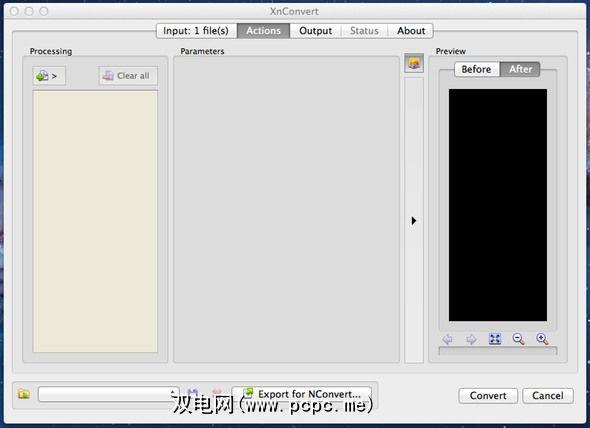
您可以叠加效果,而叠加会直接影响结果,因此添加效果的顺序会很大参与结果。因此,可以通过拖动来调整效果的应用顺序。效果范围很广,分为四个单独的菜单:
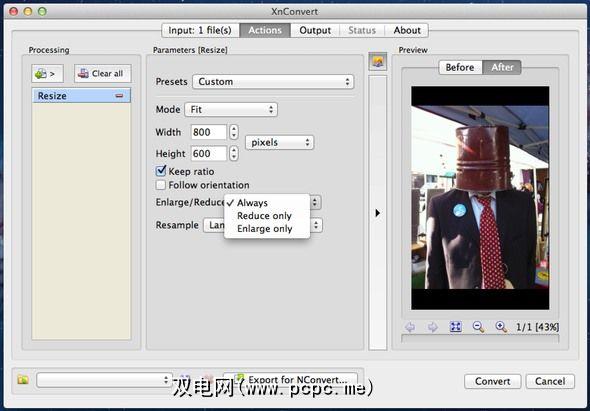
在Photoshop中几乎可以找到所有滤镜,其中有些形式或其他形式,对于这种免费工具而言,这是相当大的成就。探索各种可能性并看到XnConvert可以做什么很有趣,并且还可以放心地知道所有基本知识都包括在内,而且万无一失。
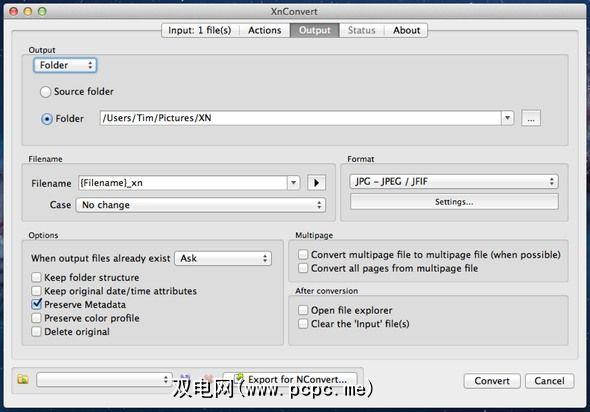
预览区域可让您循环浏览输入的图像看看最终结果会是什么样子。从那里到 Output 标签,这是转换图像之前的最后阶段。就像输入选项一样,有大量的输出文件类型可供选择,其中许多带有额外的压缩,隔行等参数,但是不幸的是没有最大文件大小选项。剩下要做的就是单击转换,这时会弹出状态窗口并发生魔术。
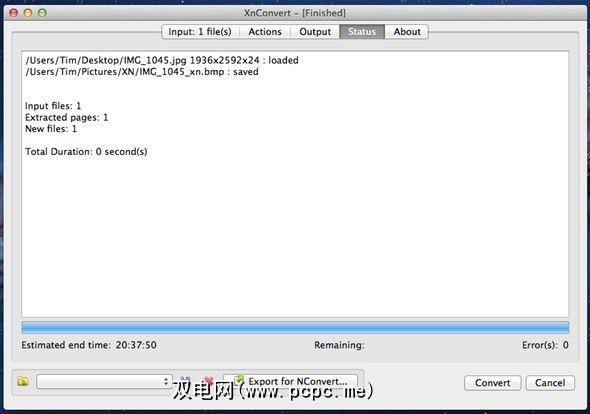
结论
XnConvert并不完美,但是在节省图像处理时间方面非常有用。在Mac版本中,最好包括将图像拖到停靠区中的图标上的功能,并且根据我的经验,XnConvert不能很好地处理从透明PNG到JPG的转换,当我使用渐变区域会导致难看的黑色斑点宁愿渐变出现在白色背景上(例如-OS X“浮动"屏幕截图)。
总而言之,尽管它是一个很棒的免费程序,在很多方面都是万无一失的,我知道我赢了

![XnConvert –死的简单跨平台批处理图像处理[Windows,Mac和Linux]](https://static.pcpc.me/cover/2012/08/xnconvert.jpg)







